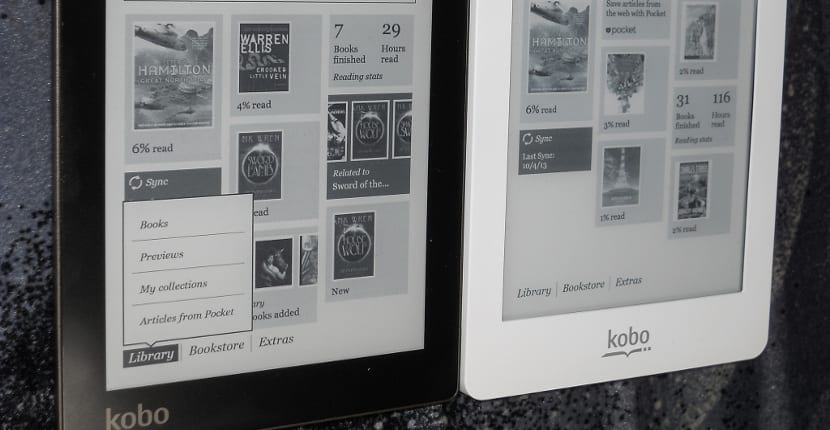
Nors pastarosiomis savaitėmis matome daugybę „eReaders“, tiesa, ne visi mes nuolat keičiame „eReaders“, iš tikrųjų, jei mums gerai seksis, vis tiek atsiras tokių, kurie „Kindle“ naudoja su klaviatūra ar „Kobo Glo“ į kurį ketiname kreiptis. Geras dalykas turint šiek tiek seną ir labai parduodamą ereaderį yra tas, kad už jo yra puiki bendruomenė, kuri mums padeda žymiai patobulinti įrenginį.
Šiuo atveju sekanti pamoka taikoma „Kobo Glo“ ar bet kuriai „Kobo eReader“, kurios programinė aparatinė įranga yra žemesnė nei 2.6 ir į kurią norime įdiegti „Google“ disko klientą, jei turite 2.6 ar naujesnę programinę-aparatinę įrangą, nebandykite jos arba jei naudojate, žinokite, kad jūsų el. skaitytuvas gali būti netinkamas naudoti arba rimtai pažeistas, ir bet kuriuo atveju Todo eReaders Mes nesame atsakingi už tai, kas gali nutikti.
Ko mums reikia, kad „Kobo“ būtų „Google“ diskas?
Norint, kad „Google“ diskas būtų mūsų el. Skaitytuve, mums tereikės:
- 95% ar daugiau akumuliatorius.
- USB / „microusb“ kabelis, skirtas prisijungti prie mūsų kompiuterio.
- Prisijunkite prie mūsų el. Skaitytuvo.
- Los „GitHub“ failai pateikė softapalvelin.
- Mūsų „Kobo“ programinė aparatinė įranga yra žemesnė nei 2.6.
- Nauja „Google“ disko paskyra, nes naudojant senąją gali būti sugadinti mūsų failai sinchronizuojant.
Montavimas
Kai tai turėsime, atliksime šiuos veiksmus: Prijungsime „eReader“ prie savo kompiuterio ir pamatysime, kaip naujas diskas pasirodys mūsų kompiuteryje, nukopijuosime „Google Drive“ programinė įranga, skirta „Kobo“ ir įklijuojame jį į „eReader“ atminties įrenginį šiuo adresu: .kobo / KoboRoot.tgz. Kai nukopijuosime, atjungsime „eReader“ nuo kompiuterio ir atliksime šiuos veiksmus:
- Įjungiame ereaderio „Wi-Fi“ ryšį.
- Prijungiame „eReader“ prie kompiuterio.
- Mes nukopijuojame failą .grive-sync / README.txt el. skaitytojo.
- Įklijuojame jį į kompiuterio naršyklę ir vykdome.
- Nukopijuojame prieigos teisę, kuri bus rodoma šiame „eReader“ faile .grive-sync / auth.txt
- Mes atjungiame „eReader“ nuo kompiuterio.
- Vėl įjungiame „Wifi“ ryšį (jei jis jau buvo įjungtas, išjungiame ir įjungiame)
Po to ir jei teisingai atlikome autentifikavimo operaciją, „ereader“ pradės sinchronizuoti su „Google“ disko paskyra. Tai, kaip galite pamatyti, yra paprasta ir tol, kol tenkinami reikalavimai, nėra jokios rizikos, net jei ir kyla abejonių, rekomenduoju sukurti atsarginę jūsų el. Knygų kopiją. Niekada negali žinoti, kur galime supainioti, ar yra kokia nors klaida.